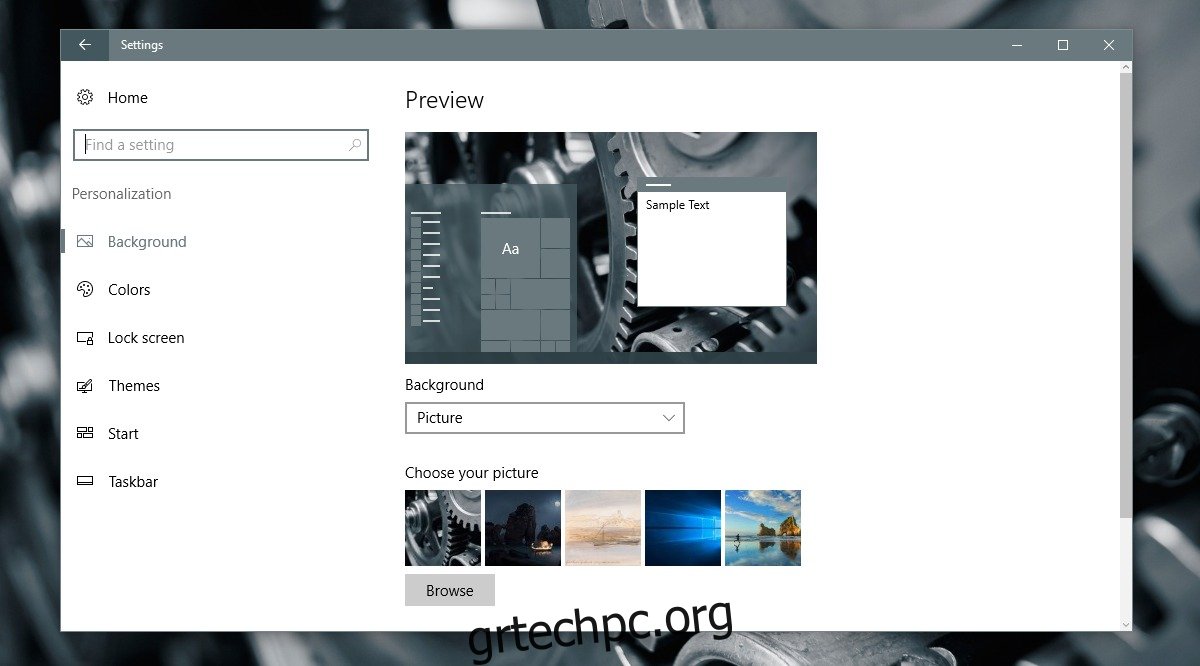Η ταπετσαρία επιφάνειας εργασίας είναι μια τυπική δυνατότητα σε κάθε επιφάνεια εργασίας. Είναι εύκολο να το αλλάξετε στα Windows και μπορείτε να ορίσετε μια στατική εικόνα, μια παρουσίαση διαφανειών ή ένα συμπαγές χρώμα ως φόντο. Είναι σπάνιο αυτό το χαρακτηριστικό να σπάσει ποτέ, αλλά δεν είναι αδύνατο. Μερικές φορές, όταν προσπαθείτε να αλλάξετε την ταπετσαρία στα Windows, εμφανίζεται ένα μαύρο φόντο επιφάνειας εργασίας. Αυτό μπορεί να συμβεί ανεξάρτητα από το αν προσπαθείτε να ορίσετε μια ταπετσαρία ή μια παρουσίαση ως φόντο. Κανονικά, αυτό δεν συμβαίνει μόνο εάν είχατε μια απολύτως κανονική εγκατάσταση των Windows. Μια αλλαγή στις ρυθμίσεις της οθόνης σας συνήθως μέσω μιας εφαρμογής τρίτου μέρους είναι συχνά η αιτία. Δείτε πώς μπορείτε να διορθώσετε το μαύρο φόντο της επιφάνειας εργασίας στα Windows.
Εάν εγκαταστήσατε μια εφαρμογή τρίτου κατασκευαστή για να τροποποιήσετε την επιφάνεια εργασίας ή τη διεπαφή χρήστη και το πρόβλημα ξεκίνησε αμέσως μετά, απεγκαταστήστε την εφαρμογή. Τουλάχιστον, απενεργοποιήστε το έτσι ώστε να μην ελέγχει πλέον τις ρυθμίσεις της οθόνης σας. Η απεγκατάσταση της εφαρμογής δεν θα επιλύσει το πρόβλημα. Απλώς θα το αποτρέψει από το να συμβεί ξανά μόλις το διορθώσετε.
Πίνακας περιεχομένων
Αλλάξτε την ταπετσαρία σας
Εάν μια εφαρμογή ήταν η αιτία του προβλήματος, απενεργοποιήστε την και προσπαθήστε να αλλάξετε ξανά την ταπετσαρία σας. Αντί να ορίσετε μια στατική ταπετσαρία, ορίστε μια παρουσίαση. Εάν λειτουργεί, αλλάξτε το σε στατική εικόνα μετά. Είναι επίσης καλή ιδέα να δοκιμάσετε μερικές διαφορετικές εικόνες σε περίπτωση που αυτή που προσπαθείτε να ορίσετε είναι κατεστραμμένη.
Στα Windows 10, μπορείτε να αλλάξετε την ταπετσαρία σας στην εφαρμογή Ρυθμίσεις στην περιοχή Εξατομίκευση> Φόντο.
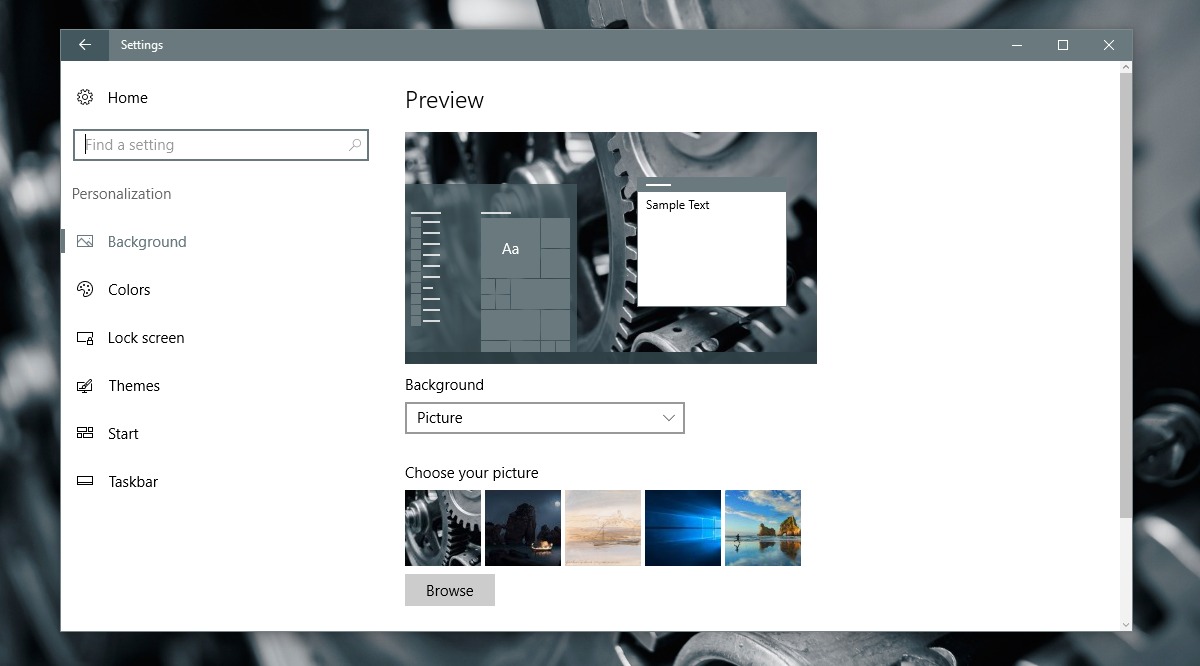
Κατεστραμμένο αρχείο TranscodedWallpaper.jpg
Το μαύρο φόντο της επιφάνειας εργασίας μπορεί επίσης να προκληθεί από ένα κατεστραμμένο TranscodedWallpaper. Εάν αυτό το αρχείο είναι κατεστραμμένο, τα Windows δεν θα μπορούν να εμφανίσουν την ταπετσαρία σας.
Ανοίξτε το File Explore και επικολλήστε τα παρακάτω στη γραμμή διευθύνσεων. Πατήστε το πλήκτρο Enter.
%USERPROFILE%AppDataRoamingMicrosoftWindowsThemes
Σε αυτόν τον φάκελο θα δείτε ένα αρχείο που ονομάζεται TranscodedWallpaper. Μετονομάστε το σε TranscodedWallpaper.old. Μπορεί επίσης να δείτε ένα αρχείο που ονομάζεται Settings.ini. Ανοίξτε το στο Σημειωματάριο και διαγράψτε τα περιεχόμενα αυτού του αρχείου. Αποθηκεύστε τις αλλαγές που κάνατε και κλείστε το.
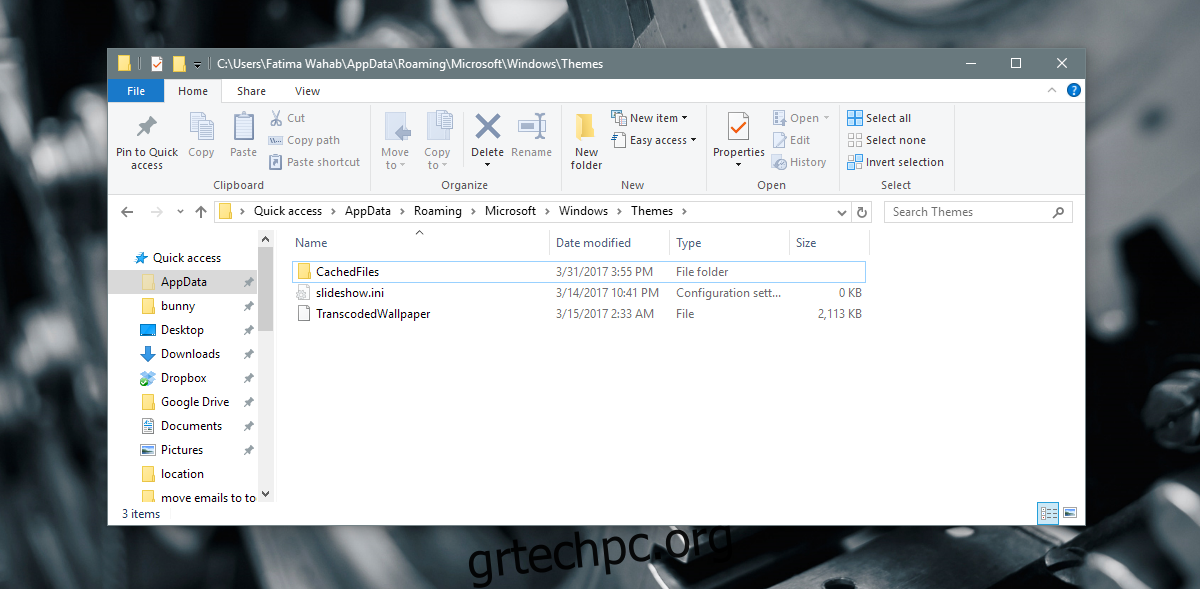
Ανοίξτε την εφαρμογή Ρυθμίσεις και μεταβείτε στην επιλογή Εξατομίκευση> Φόντο και ορίστε ένα νέο φόντο επιφάνειας εργασίας. Θα πρέπει να λειτουργήσει αυτή τη φορά.
Ορισμός φόντου επιφάνειας εργασίας από το μενού περιβάλλοντος
Στην Εξερεύνηση αρχείων, μεταβείτε στο φάκελο με την εικόνα που θέλετε να ορίσετε ως φόντο της επιφάνειας εργασίας. Κάντε δεξί κλικ στην εικόνα και επιλέξτε «Ορισμός ως φόντο επιφάνειας εργασίας» από το μενού περιβάλλοντος.
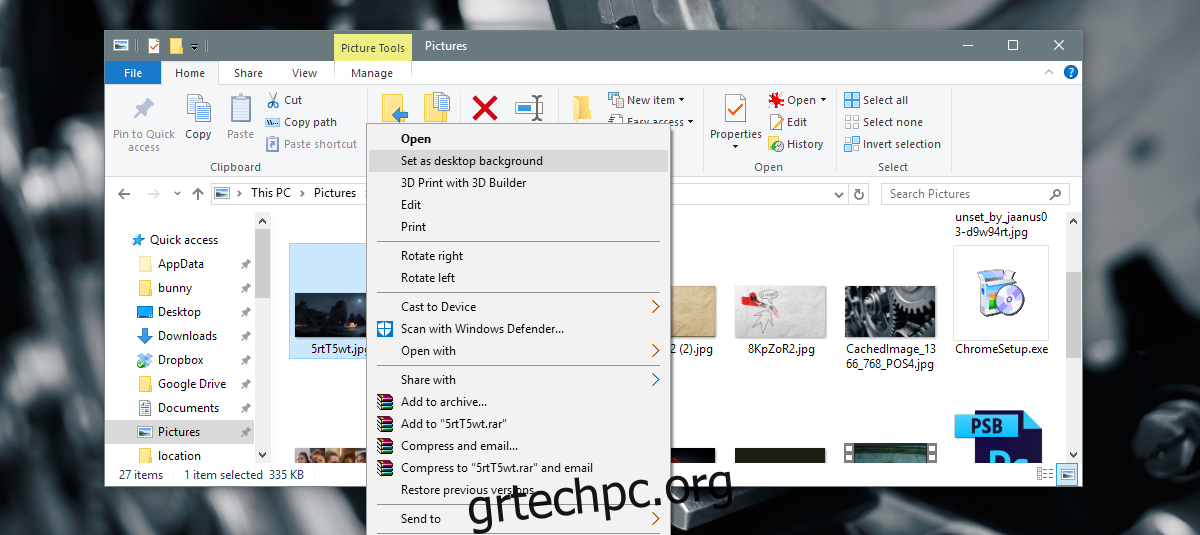
Ελέγξτε τις ρυθμίσεις ευκολίας πρόσβασης
Ανοίξτε την εφαρμογή Πίνακας Ελέγχου και μεταβείτε στην Ευκολία πρόσβασης. Κάντε κλικ στο Κέντρο διευκόλυνσης πρόσβασης και κάντε κλικ στο «Κάντε τον υπολογιστή πιο ευδιάκριτο».
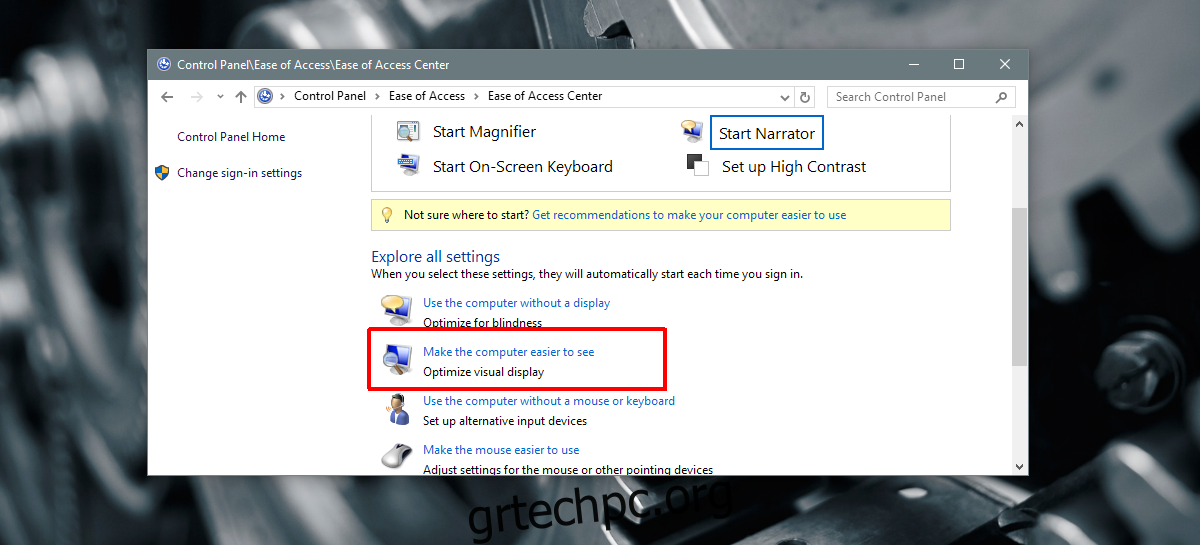
Κάντε κύλιση προς τα κάτω στο κάτω μέρος του παραθύρου και βεβαιωθείτε ότι η επιλογή “Κατάργηση εικόνων φόντου (όπου είναι διαθέσιμη) δεν είναι επιλεγμένη. Εάν όχι, αποεπιλέξτε το και εφαρμόστε την αλλαγή. Ορίστε μια ταπετσαρία για την επιφάνεια εργασίας σας και αυτή τη φορά θα λειτουργήσει.
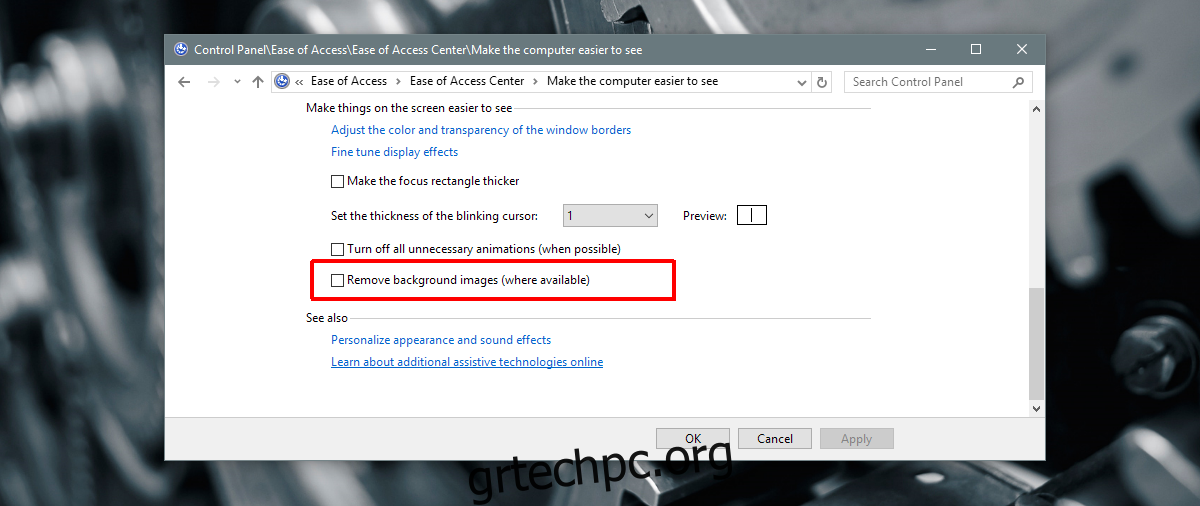
Ελέγξτε τις ρυθμίσεις σχεδίου ενέργειας
Ανοίξτε την εφαρμογή Πίνακας Ελέγχου. Μεταβείτε στο Σύστημα και ασφάλεια> Επιλογές ενέργειας. Κάντε κλικ στην «Αλλαγή ρυθμίσεων σχεδίου» δίπλα στο τρέχον ενεργό σχέδιο παροχής ενέργειας. Κάντε κλικ στην επιλογή “Αλλαγή σύνθετων ρυθμίσεων ενέργειας”.
Αναπτύξτε τις ρυθμίσεις φόντου της επιφάνειας εργασίας και βεβαιωθείτε ότι η προβολή διαφανειών έχει οριστεί σε «διαθέσιμη». Εάν όχι, ορίστε το σε διαθέσιμο και δοκιμάστε να ορίσετε ξανά μια ταπετσαρία.
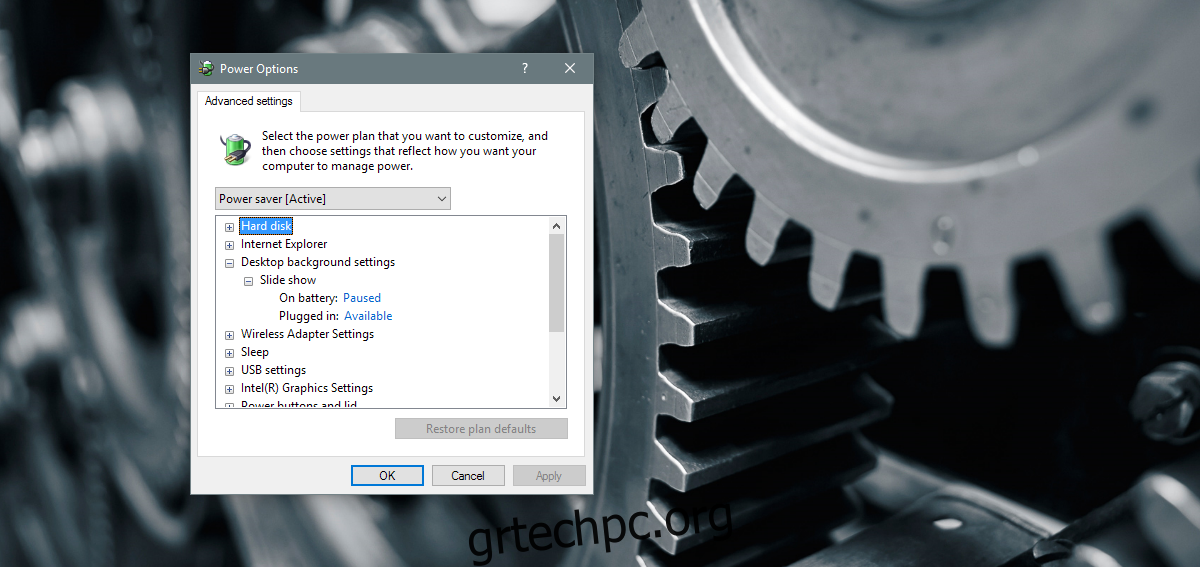
Εάν το πρόβλημά σας εξακολουθεί να υφίσταται και χρησιμοποιείτε φορητό υπολογιστή της εταιρείας, ελέγξτε εάν έχει απενεργοποιηθεί μέσω της πολιτικής ομάδας. Είναι καλύτερο να μιλήσετε με έναν διαχειριστή συστήματος σε αυτήν την περίπτωση και να μην επιχειρήσετε τίποτα μόνοι σας. Πιθανότατα δεν θα έχετε τα απαιτούμενα δικαιώματα διαχειριστή για να κάνετε οποιαδήποτε αλλαγή.